Tavo „HP DeskJet 3755 All-in-One“ spausdintuvas reikalinga naujausios tvarkyklės programinė įranga, kad ji tinkamai veiktų ir atrakintų naujas funkcijas. Jei ieškote naujausios „HP DeskJet 3755 All-in-One“ spausdintuvo tvarkyklės, patekote į reikiamą vietą! Šis įrašas parodys, kaip atsisiųsti ir įdiegti naujausią „HP DeskJet 3755“ (ir kitų „HP DeskJet“ serijų) tvarkyklę.
Be to, jei pastebite, kad jūsų spausdintuve kažkas negerai, pvz., Spausdintuvas veikia neprisijungus, spausdintuve nespausdinami ar nėra klaidų kodų, pabandykite atnaujinti spausdintuvo tvarkyklę į naujausią versiją, kad išspręstumėte šias problemas.
Yra daugiausia 2 būdai, kuriais galite atsisiųsti ir įdiegti naujausią „HP DeskJet 3755 All-in-One“ spausdintuvo tvarkyklę:
1 variantas : Rankiniu būdu - jums reikės šiek tiek kompiuterinių įgūdžių ir kantrybės, kad tokiu būdu atnaujintumėte tvarkyklę, nes internete turite rasti tiksliai tinkamą tvarkyklę, ją atsisiųsti ir įdiegti žingsnis po žingsnio.
Arba
2 variantas : Automatiškai (rekomenduojama) - tai gali būti greičiausias ir paprasčiausias būdas gauti visas naujausias tvarkykles jūsų kompiuteryje. Viskas atliekama vos keliais paspaudimais ar pele - lengva, net jei esate kompiuterio naujokas.
1 variantas: atsisiųskite ir įdiekite tvarkyklę rankiniu būdu
Kaip gamintojas, HP oficialioje svetainėje pateikia savo produktų spausdintuvo tvarkykles. Jei esate technologijas išmanantis vartotojas, galite tiesiog atlikti toliau nurodytus veiksmus, kad patys atsisiųstumėte ir įdiegtumėte naujausią „HP DeskJet 3755 All-in-One“ spausdintuvo tvarkyklę:
- Eikite į HP klientų palaikymas - programinės įrangos ir tvarkyklių atsisiuntimai ir ieškokite „DeskJet 3755“, kad rastumėte naujausią spausdintuvo tvarkyklę.

- Atsisiųskite tvarkyklės failą į savo vietinį kompiuterį.
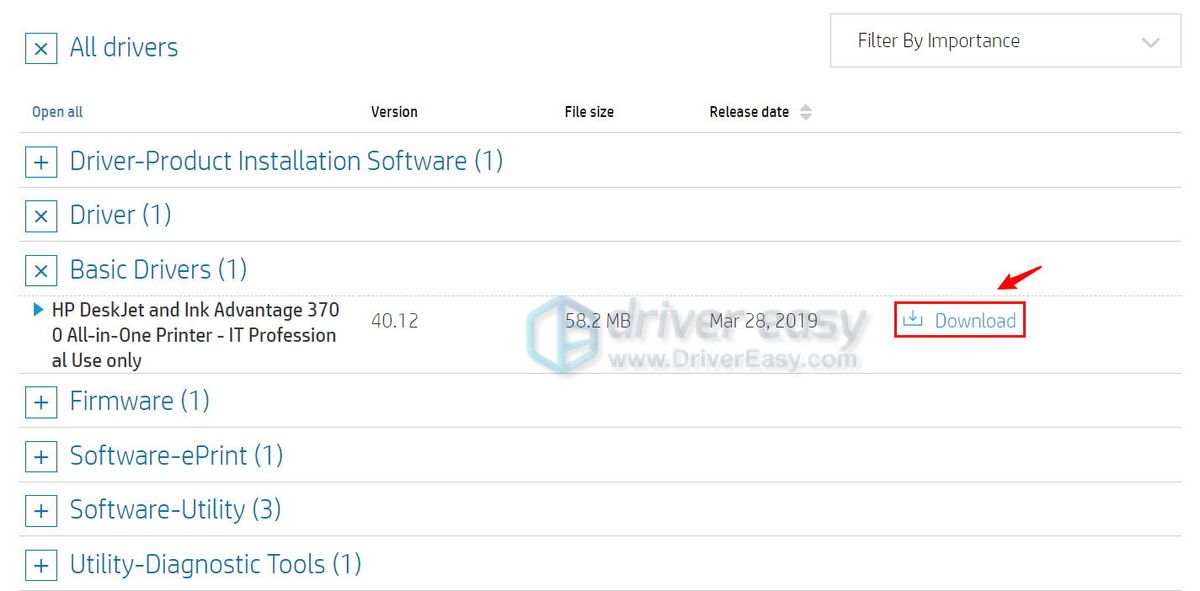
- Atsisiųsdami dukart spustelėkite atsisiųstą failą ir vykdykite ekrane pateikiamas instrukcijas, kad įdiegtumėte tvarkyklę.
2 parinktis: automatiškai įdiekite „HP DeskJet 3755 All-in-One“ spausdintuvo tvarkyklę (rekomenduojama)
Jei neturite laiko, kantrybės ar kompiuterinių įgūdžių atnaujinti „HP DeskJet 3755 All-in-One“ spausdintuvo tvarkyklę rankiniu būdu, galite tai padaryti automatiškai Vairuotojas lengvai .
„Driver Easy“ automatiškai atpažins jūsų sistemą ir ras tinkamas tvarkykles, skirtas jūsų tiksliam spausdintuvo adapteriui ir „Windows“ versijai, ir tinkamai jas atsisiųs ir įdiegs.
Norėdami atnaujinti tvarkykles, atlikite toliau nurodytus paprastus veiksmus:
- parsisiųsti ir įdiekite „Driver Easy“.
- Paleiskite „Driver Easy“ ir spustelėkite Skenuoti dabar mygtuką. Tada „Driver Easy“ nuskaitys jūsų kompiuterį ir aptiks visas tvarkykles, turinčias problemų.
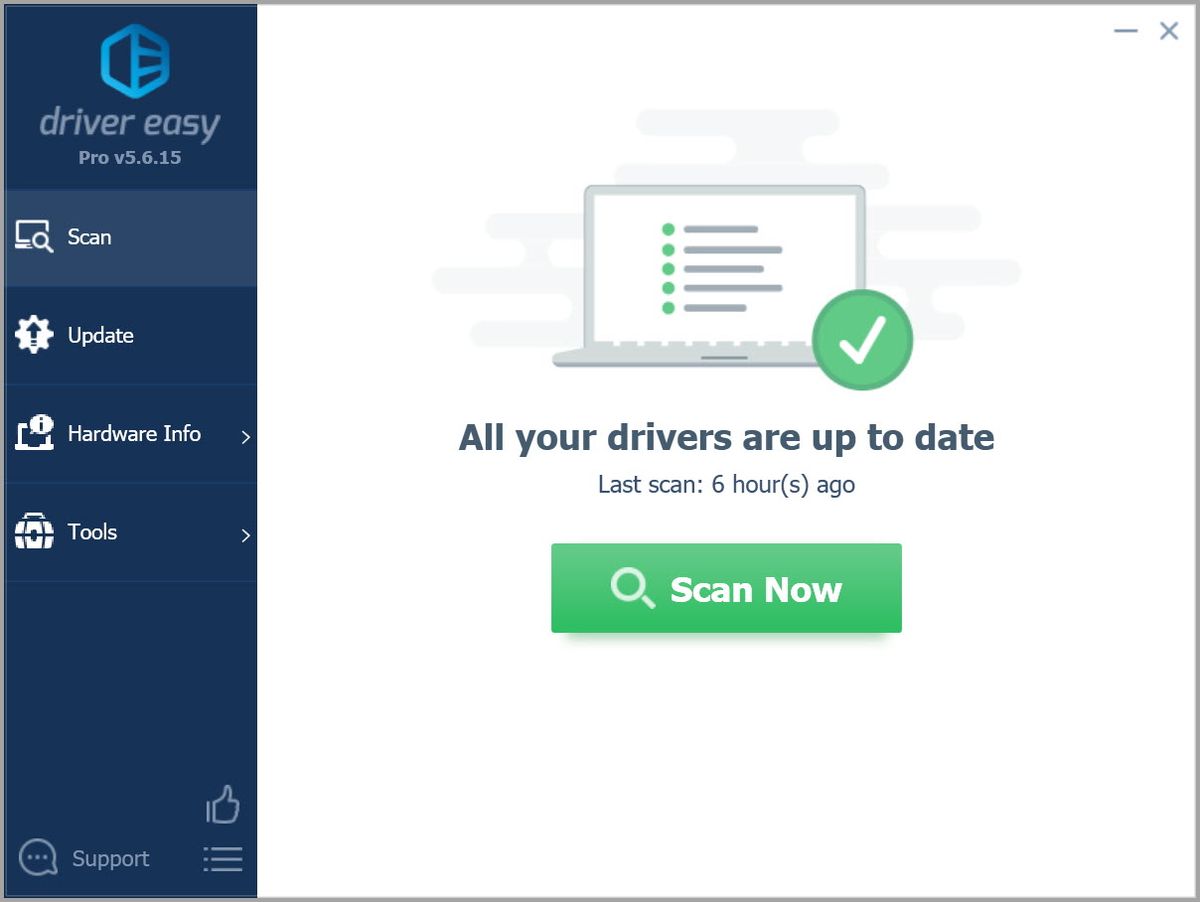
- Spustelėkite Atnaujinti viską automatiškai atsisiųsti ir įdiegti teisingą visi tvarkyklių, kurių trūksta arba pasenę jūsų sistemoje.
(Tam reikia Pro versija - būsite paraginti naujovinti, kai spustelėsite „Atnaujinti viską“. Jei nenorite mokėti už „Pro“ versiją, vis tiek galite atsisiųsti ir įdiegti visus jums reikalingus tvarkykles naudodami nemokamą versiją; juos tiesiog turite atsisiųsti po vieną ir rankiniu būdu įdiegti įprastu „Windows“ būdu.)

Tikimės, kad šis pranešimas padėjo jums įdiegti naujausią „HP DeskJet 3755 All-in-One“ spausdintuvo tvarkyklę. Jei turite abejonių ar idėjų, tiesiog palikite komentarą žemiau!

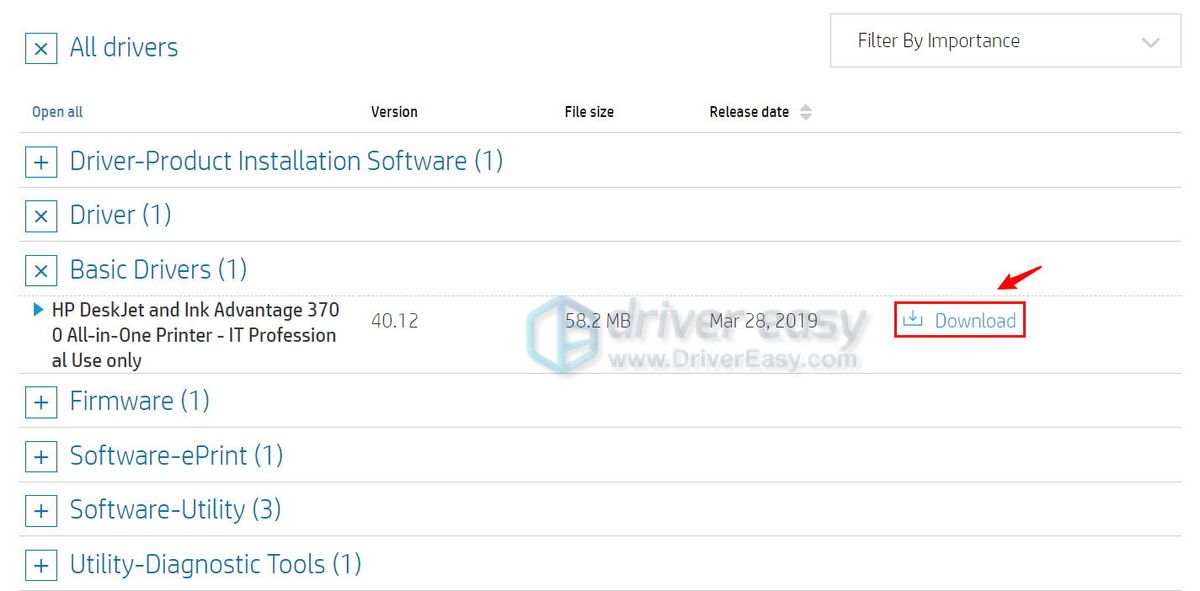
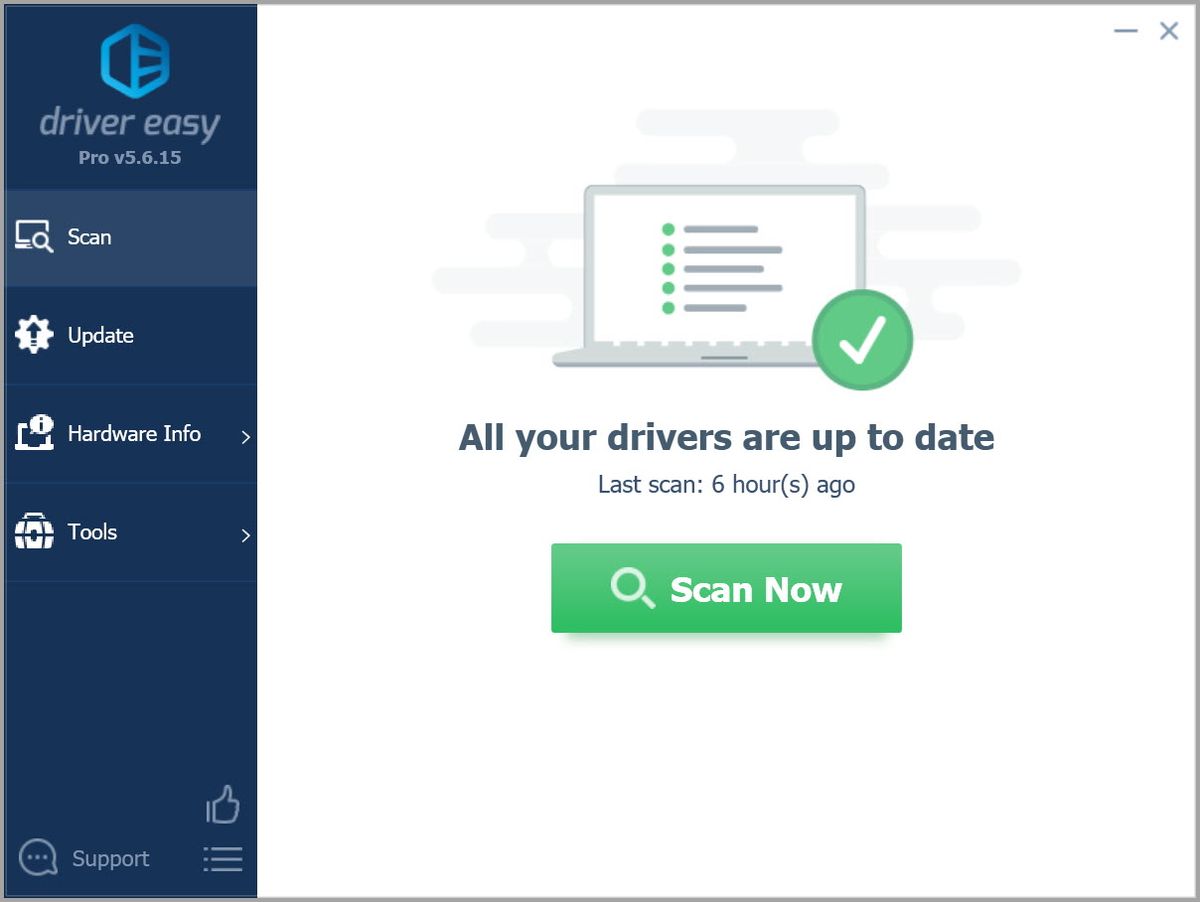






![[IŠSPRĘSTA] „Steam“ kyla problemų prisijungiant prie „Steam“ serverių](https://letmeknow.ch/img/knowledge/43/steam-is-having-trouble-connecting-steam-servers.jpg)
![Kaip sekti mobiliojo telefono numerį [laisvai ir teisėtai]](https://letmeknow.ch/img/knowledge-base/03/how-track-cell-phone-number-freely.jpg)